ibm笔记本电脑一键u盘启动快捷键使用教程
来源:www.uzhuangji.cn 发布时间:2014-05-15 16:35
如今电脑的品牌和种类繁多,以致它们的一键u盘启动也有所不同,使用一键u盘启动之前我们就需要知道它的一键u盘启动快捷键是哪个,在这里我们可以到u装机官网查看它的快捷键,接下来我们来了解下ibm笔记本的一键u盘启动快捷键使用方法。
从u装机官网查看到ibm笔记本的启动快捷键是:F12
1、将制作好的u装机u盘启动盘插入usb接口(台式用户建议插在主机机箱后置的usb接口),然后重启电脑;
2、电脑开启后,当看到开机画面时,按“F12”键,如下图所示:
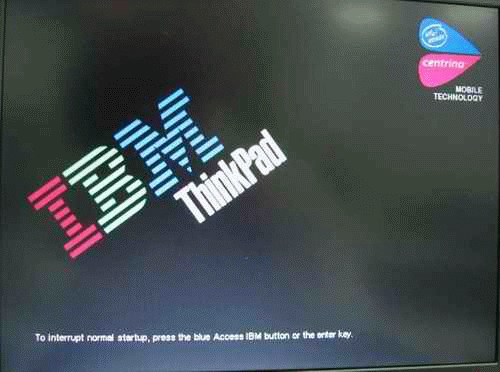
3、然后等待进入到启动项顺序选择窗口,在其中找到usb开头的选项,如下图所示:
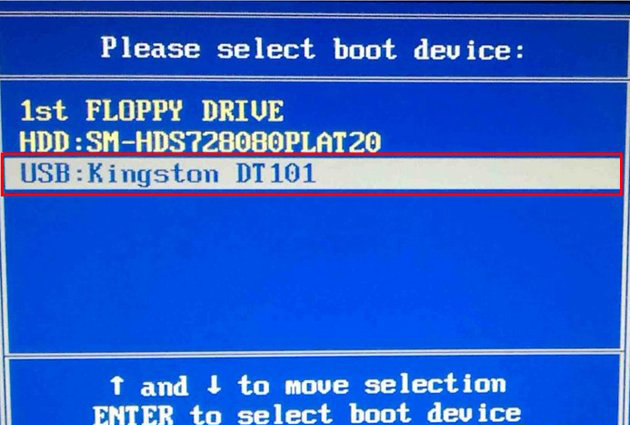
4、完成选择以后按回车键进行确认即可,然后就能够进入到u装机主菜单界面了!如下图所示:
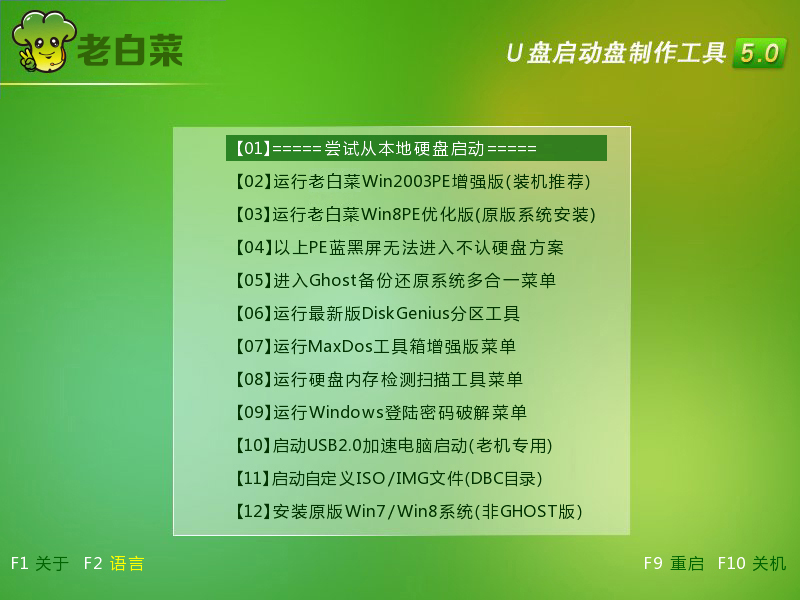
ibm笔记本一键u盘启动就简单介绍到这里,大家就可以参考上面所分享的一键u盘启动操作方法来试试吧!
推荐阅读
"联想YOGA 14s笔记本怎么进入bios设置u盘启动"
- 惠普战66四代怎么进入bios设置U盘启动 2021-03-03
- 华硕ARTONE怎么进入bios设置U盘启动 2021-03-03
- 三星星曜pen pro怎么进bios设置一键U盘启动 2021-03-02
- 戴尔g3怎么进bios设置u盘启动 戴尔g3怎么改启动项 2021-03-01
华硕灵耀U2怎么进入bios设置U盘启动
- 炫龙炫锋怎么进bios设置U盘启动 2021-02-28
- RedmiBook14怎么进入bios RedmiBook14怎么设置U盘启动 2021-02-27
- 荣耀MagicBook14怎么进入bios 荣耀MagicBook14怎么设置U盘启动 2021-02-26
- msi微星GL65笔记本怎么进bios设置U盘启动 2021-02-25
u装机下载
更多-
 u装机怎样一键制作u盘启动盘
u装机怎样一键制作u盘启动盘软件大小:358 MB
-
 u装机超级u盘启动制作工具UEFI版7.3下载
u装机超级u盘启动制作工具UEFI版7.3下载软件大小:490 MB
-
 u装机一键u盘装ghost XP系统详细图文教程
u装机一键u盘装ghost XP系统详细图文教程软件大小:358 MB
-
 u装机装机工具在线安装工具下载
u装机装机工具在线安装工具下载软件大小:3.03 MB










